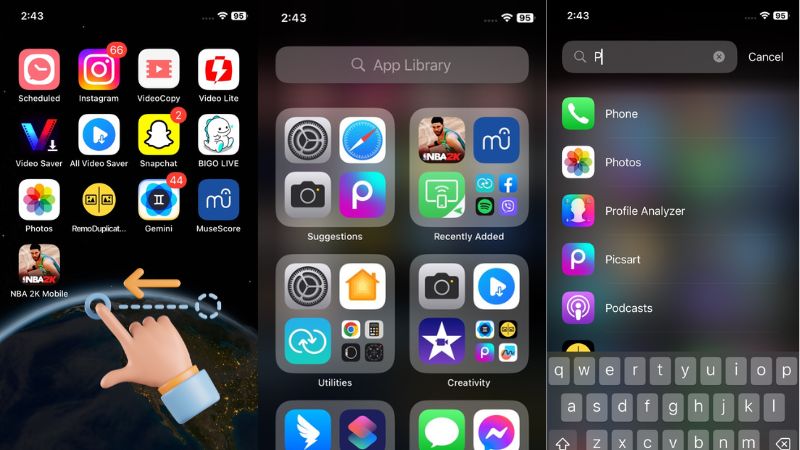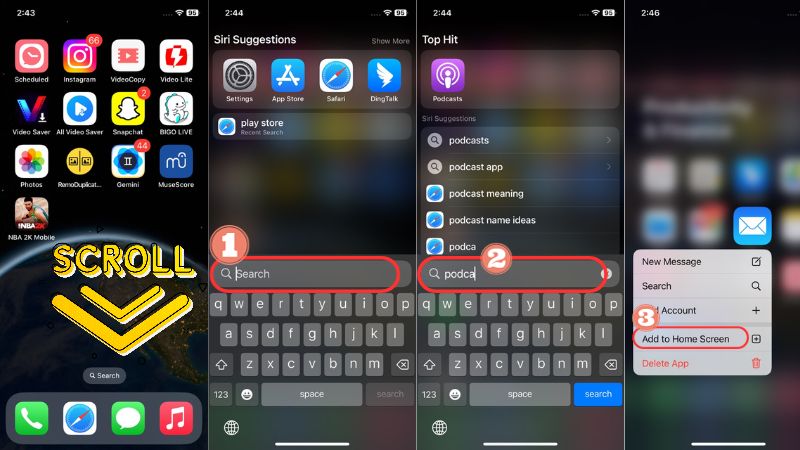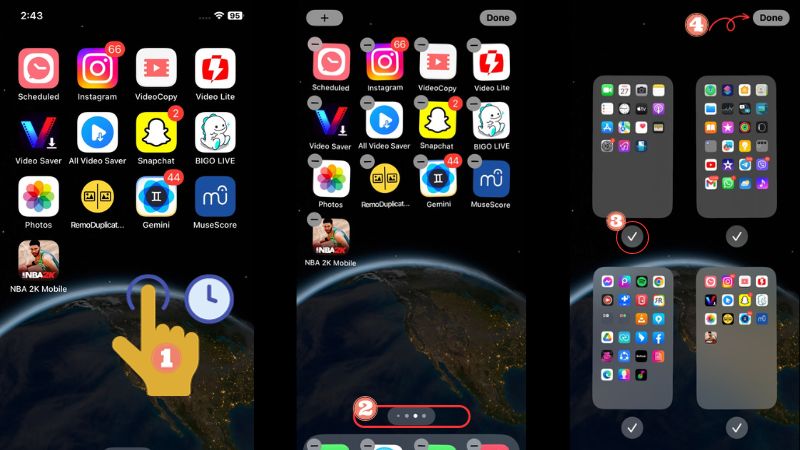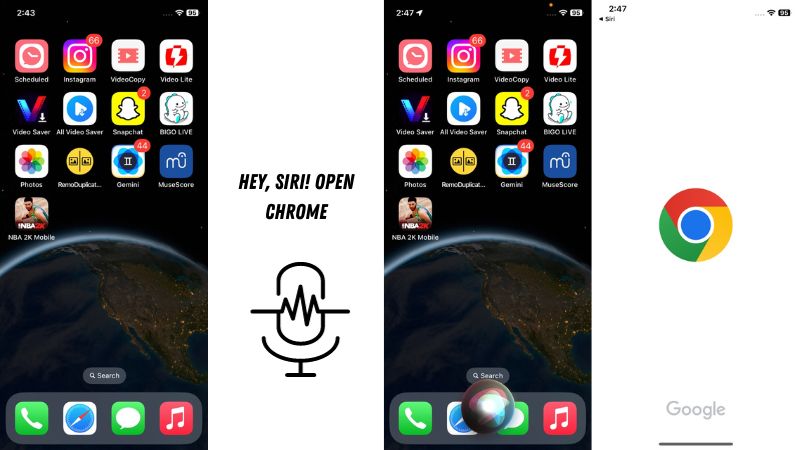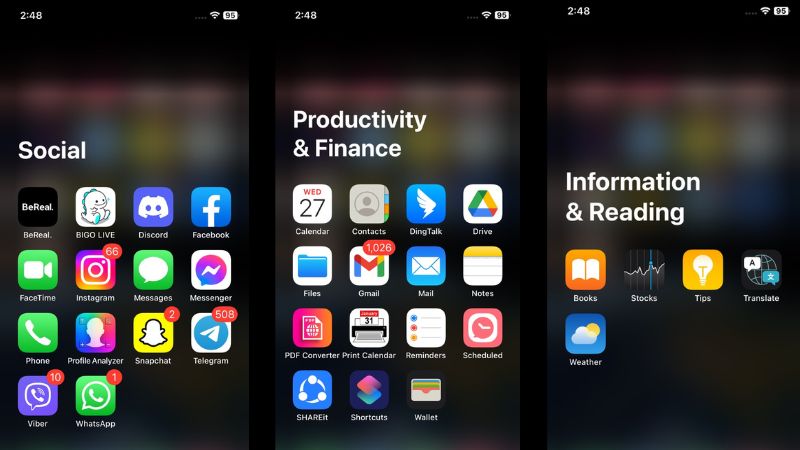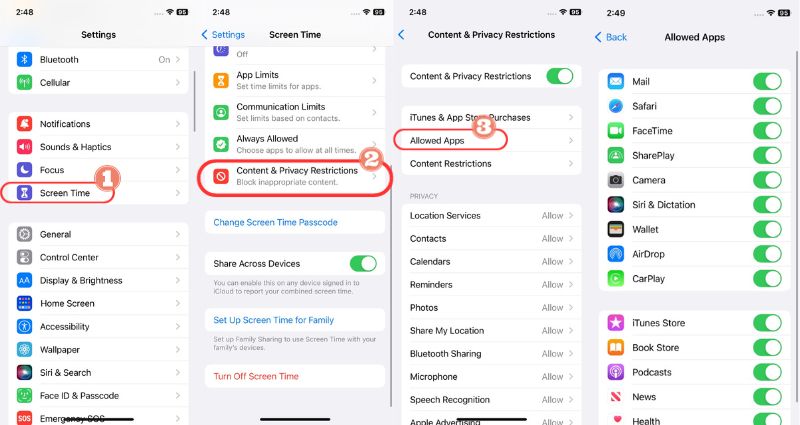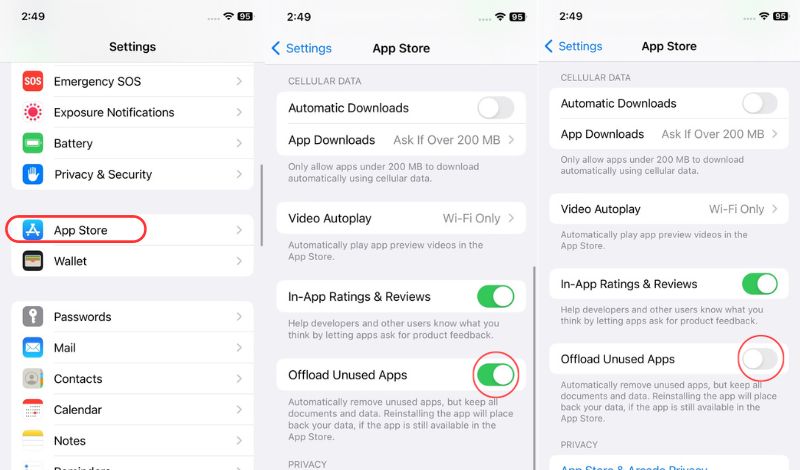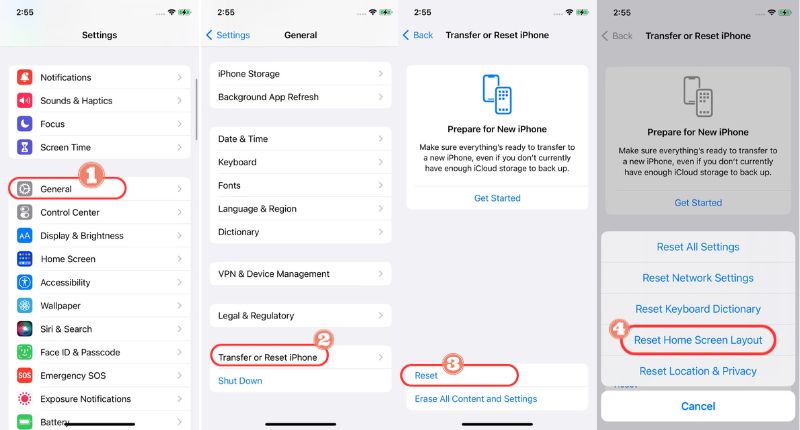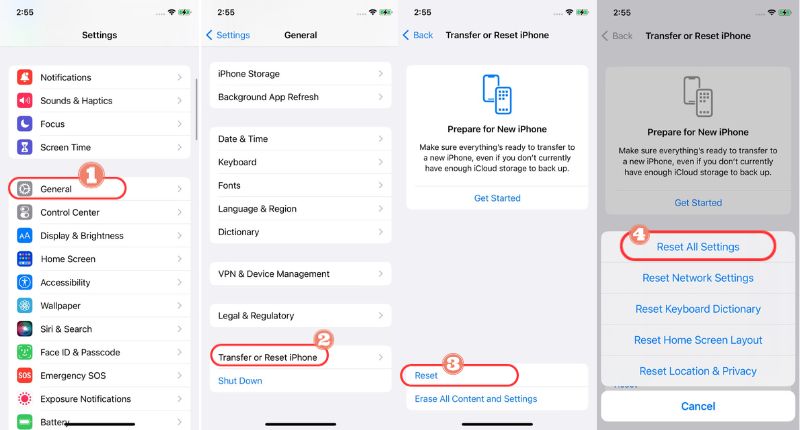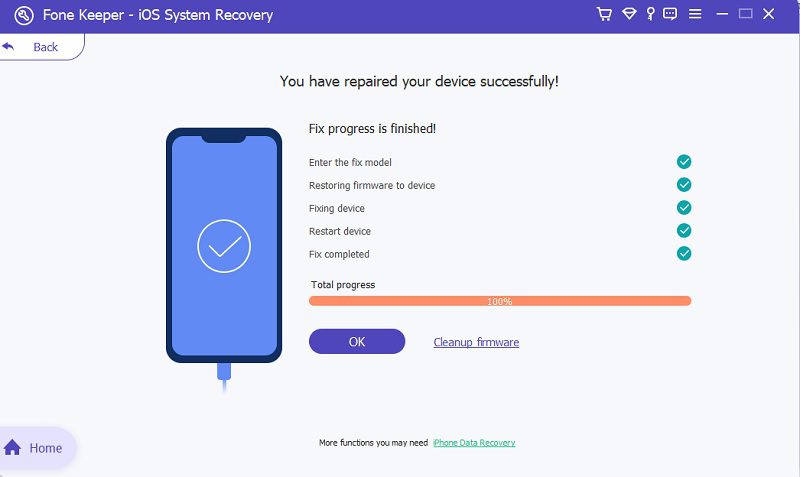Haben Sie schon einmal das Problem erlebt, dass iPhone-Apps von Ihrem Startbildschirm verschwinden? Dieses Problem tritt bei vielen iPhone-Benutzern häufig auf und kann sehr besorgniserregend sein, insbesondere wenn die fehlenden Apps für den täglichen Gebrauch unerlässlich sind. Das Verschwinden von Apps vom Startbildschirm kann auf viele Faktoren zurückgeführt werden, darunter Softwarefehler, Updates oder falsche Einstellungen. Manchmal kann es schwierig sein, die fehlenden Apps zu finden, was zu großen Unannehmlichkeiten und Stress führen kann. iPhone-Apps sind für die Funktionalität und das Benutzererlebnis des Geräts von entscheidender Bedeutung. Sie ermöglichen Benutzern den Zugriff auf verschiedene Dienste und die Ausführung von Aufgaben, einschließlich Kommunikation, Unterhaltung, Produktivität und mehr. Wenn Apps vom Startbildschirm verschwinden, kann dies das Benutzererlebnis stören, die Produktivität beeinträchtigen und zu Frustration führen. Daher ist es wichtig, dieses Problem schnell und effizient anzugehen, um sicherzustellen, dass Benutzer ohne Unannehmlichkeiten auf ihre Apps zugreifen können. Wenn Sie mit diesem Problem konfrontiert sind, lesen Sie bitte diesen Artikel weiter, um mehr über die 10 möglichen Möglichkeiten zur Behebung fehlender iPhone-Apps auf dem Startbildschirm zu erfahren.
Warum sind Apps auf dem iPhone verschwunden?
Mehrere häufige Szenarien können dazu führen, dass Apps von Ihrem Gerät verschwinden.
- Löschen Sie versehentlich alle Ihre Apps.
- Wenn der App-Entwickler die App aus dem App Store entfernt, können Sie sie nicht mehr herunterladen oder darauf zugreifen.
- Die Apps fehlen möglicherweise, wenn sie veraltet sind und von Ihrem Gerät nicht mehr unterstützt werden.
- Möglicherweise haben Sie die App versehentlich deaktiviert, wodurch sie ausgeblendet oder von Ihrem Gerät entfernt wurde.
- Möglicherweise ist auf Ihrem Gerät ein Softwarefehler oder eine Fehlfunktion aufgetreten, wodurch die Apps verschwunden sind.
- Möglicherweise wurde Ihr Gerät zurückgesetzt oder auf die Werkseinstellungen zurückgesetzt, wodurch alle Apps entfernt wurden.
Das Verschwinden von Apps von Ihrem Gerät kann je nach Art der App und ihrer Bedeutung für Sie unterschiedliche Auswirkungen haben. Wenn Sie beispielsweise bei der Arbeit auf eine Produktivitäts-App angewiesen sind, kann deren Verschwinden erhebliche Auswirkungen auf Ihre täglichen Aufgaben haben. Wenn es sich hingegen um ein Spiel oder eine Unterhaltungs-App handelt, sind die Auswirkungen möglicherweise nicht so groß. Unabhängig von den Auswirkungen ist es wichtig zu verstehen, warum die Apps auf dem iPhone verschwunden sind und welche Schritte Sie unternehmen können, um sie wiederherzustellen.
10 Anleitung zur Fehlerbehebung zur Behebung des iPhone-Problems
1. Finden Sie Ihre fehlenden Apps in der App-Bibliothek
Der erste Schritt zur Fehlerbehebung, um das Problem zu beheben, dass das App-Symbol auf dem iPhone nicht angezeigt wird, besteht darin, es in der App-Bibliothek zu finden. Wenn auf Ihrem iPhone-Gerät iOS 14 oder höher läuft, verfügt Ihr Telefon über eine App-Bibliothek. Die App-Bibliothek ist eine Funktion auf dem iPhone, die Ihre Anwendungen automatisch in kategorisierte Ordner sortiert und Ihnen den einfachen Zugriff darauf ermöglicht. Wenn Ihre Apps fehlen, versuchen Sie, sie in der App-Bibliothek zu finden. Den vollständigen Leitfaden finden Sie weiter unten.
Benutzerhandbuch:
- Um auf die App-Bibliothek zuzugreifen, wischen Sie auf Ihrem Startbildschirm nach links, bis Sie die letzte Seite erreichen. Von dort aus sehen Sie alle Ihre Apps in kategorisierten Ordnern. Suchen Sie in jedem Ordner nach Ihrer App, bis Sie die fehlenden Apps gefunden haben.
- Eine andere Möglichkeit, die fehlenden Apps in der App-Bibliothek zu finden, ist die Verwendung der Suchleiste oben auf dem Bildschirm. Geben Sie den Namen der verschwundenen App ein und prüfen Sie, ob sie in den Suchergebnissen angezeigt wird.
- Um es wieder zu Ihrem Startbildschirm hinzuzufügen, tippen und halten Sie das App-Symbol. Wählen Sie dann „Zum Startbildschirm hinzufügen“ aus den angezeigten Optionen aus. Oder legen Sie das App-Symbol aus der App-Bibliothek auf Ihrem Startbildschirm ab.
2. Verwenden Sie die Spotlight-Suche
Die nächste Methode besteht darin, die Spotlight-Suche zu verwenden, ein Tool, das beim Auffinden von Dateien und Anwendungen hilft, die irgendwo auf Ihrem Gerät gespeichert sind. Mit der Spotlight-Suche können Sie nach der fehlenden App suchen, indem Sie ihren Namen in die Suchleiste eingeben. Sie finden es, indem Sie auf Ihrem Startbildschirm nach unten wischen oder indem Sie auf die Spotlight-Suche zugreifen, indem Sie auf Ihrem Startbildschirm nach rechts wischen.
Benutzerhandbuch:
- Wenn auf Ihrem iPhone iOS 16 oder höher läuft, wischen Sie auf dem Startbildschirm nach unten, um oben die Suchleiste anzuzeigen. Wenn auf Ihrem iPhone jedoch eine frühere Version von iOS ausgeführt wird, wischen Sie auf dem Startbildschirm nach rechts, um auf die Spotlight-Suche zuzugreifen.
- Geben Sie dort den Namen der fehlenden Apps ein. Die Spotlight-Suche liefert Vorschläge und Ergebnisse für Ihre Suchanfrage.
- Sobald Sie es gefunden haben, können Sie auch lange auf das App-Symbol drücken und die Option „Zum Startbildschirm hinzufügen“ auswählen. Sie können die App auch einfach per Drag & Drop auf den Startbildschirm ziehen.
3. Blenden Sie die Startseite ein
Wenn Sie Ihre Startbildschirmseite ausblenden, werden in einigen Fällen alle Ihre Apps auf dieser Seite nicht mehr angezeigt. Befolgen Sie diese Schritte, um eine ausgeblendete Startbildschirmseite einzublenden und alle meine Apps wiederherzustellen, die von meinem Startbildschirm verschwunden sind.
Benutzerhandbuch:
- Drücken Sie auf Ihrem Startbildschirm lange auf eine beliebige Stelle des Bildschirms und lassen Sie ihn los, sobald der Bearbeitungsmodus aktiviert ist. Unterhalb des Bildschirms werden Punkte angezeigt, die die verschiedenen Seiten Ihres Startbildschirms darstellen.
- Tippen Sie auf die Punkte, um alle fehlenden Startbildschirmseiten anzuzeigen. Tippen Sie nun auf das Häkchensymbol unter den Seiten, um sie einzublenden.
- Tippen Sie abschließend auf „Fertig“, um die Änderungen zu speichern und die fehlenden Apps auf Ihrem Startbildschirm wiederherzustellen. Sie können Ihre Apps jetzt wieder genießen, ohne Unannehmlichkeiten oder Schwierigkeiten beim Auffinden zu haben.
4. Verwenden Sie Siri, um die App zu finden
Eine weitere Methode, die fehlende App zu finden, ist Siri, der virtuelle Assistent von Apple. Wenn Sie die fehlenden Apps durch die manuelle Suche nicht finden können, versuchen Sie, die App mit Siri zu finden und zu öffnen. Stellen Sie jedoch sicher, dass Siri in Ihren Einstellungen aktiviert ist. Es zu tun:
Benutzerhandbuch:
- Gehen Sie zuerst zu den Einstellungen und tippen Sie dann auf „Siri und Suche“. Stellen Sie sicher, dass die Option „Hey Siri“ aktiviert ist, damit Sie Siri aktivieren können, indem Sie „Hey Siri“ sagen.
- Sie können Siri auch mit der Seitentaste oder der Home-Taste (je nach iPhone-Modell) aktivieren.
- Bewegen Sie als Nächstes den Lautsprecher Ihres Telefons nahe an Ihren Mund und sagen Sie: „Hey Siri, öffne [App-Name].“ Siri sucht nach der App und öffnet sie für Sie.
5. Überprüfen Sie Ihre Ordner
Wenn Sie Probleme beim Auffinden bestimmter Apps auf Ihrem Gerät haben, ist es immer eine gute Idee, Ihre Ordner zu überprüfen. Manchmal können Apps verschoben oder versehentlich im falschen Ordner abgelegt werden. Wischen Sie dazu einfach auf Ihrem Startbildschirm nach links oder rechts, bis Sie auf den Ordner stoßen, in dem Sie vermuten, dass sich die fehlende App befindet. Öffnen Sie dann den Ordner und suchen Sie nach der App. Wenn es nicht vorhanden ist, überprüfen Sie andere Ordner.
6. Überprüfen Sie die Bildschirmzeiteinstellungen
Wenn Sie eine bestimmte App auf Ihrem Gerät nicht finden können, wurde sie möglicherweise aufgrund Ihrer Bildschirmzeiteinstellungen ausgeblendet. Mit Screen Time können Sie die Nutzung und Zugänglichkeit der Apps steuern, indem Sie beispielsweise bestimmte Apps zu bestimmten Zeiten einschränken oder deren Nutzung einschränken. Beispielsweise fehlt Ihr E-Mail-Symbol auf dem iPhone, weil es zu bestimmten Tageszeiten eingeschränkt ist. Um zu überprüfen, ob dies der Fall ist:
Benutzerhandbuch:
- Gehen Sie zu den Einstellungen Ihres Geräts und wählen Sie die Option Bildschirmzeit. Tippen Sie dort auf „Inhalts- und Datenschutzbeschränkungen“ und wählen Sie „Zulässige Apps“.
- Unter „Zugelassene Apps“ finden Sie alle derzeit auf Ihrem Gerät verfügbaren Apps. Wenn die fehlende App nicht aktiviert ist, bedeutet dies, dass die App eingeschränkt und auf dem Startbildschirm Ihres Geräts ausgeblendet ist.
- Um die Apps wieder auf Ihrem Startbildschirm anzuzeigen, tippen Sie auf den Schalter neben der App, um sie zu aktivieren. Wenn Sie fertig sind, kehren Sie zu Ihrem Startbildschirm zurück und Sie sehen nun die App auf Ihrem Startbildschirm.
7. Deaktivieren Sie die Funktion zum Auslagern ungenutzter Apps
Offload Unload Apps ist eine Funktion, die sich darauf konzentriert, mehr Speicherplatz auf einem Gerät zu schaffen. Wenn diese Funktion aktiviert ist, werden alle Ihre Apps, die Sie in den letzten Monaten oder Jahren nicht mehr verwendet haben, automatisch entfernt. Alle Daten der entfernten Apps bleiben jedoch erhalten. Wenn die Apps also erneut installiert werden, werden alle Daten zurückgegeben. Führen Sie die folgenden Schritte aus, um zu überprüfen, ob die Funktion das Problem verursacht.
Benutzerhandbuch:
- Öffnen Sie zunächst die Anwendung „Einstellungen“ auf Ihrem Gerät. Scrollen Sie dann nach unten, um die Option „App Store“ zu finden. Stattdessen können Sie die Suchleiste verwenden, um die Option „App Store“ zu finden. Geben Sie einfach „App Store“ in die Suchleiste ein.
- Sobald Sie es gefunden haben, öffnen Sie den App Store und suchen Sie nach der Funktion „Nicht verwendete Apps auslagern“. Tippen Sie anschließend auf den Schalter daneben, um die Funktion zu deaktivieren.
- Anschließend installieren Sie die App erneut im App Store. Diesmal wird die App nicht mehr automatisch gelöscht oder von Ihrem Gerät entfernt.
8. Setzen Sie die Startbildschirmeinstellungen zurück
Wenn alles andere fehlschlägt und Sie immer noch nicht feststellen können, dass die iPhone-Apps vom Startbildschirm verschwunden sind, kann das Problem möglicherweise durch Zurücksetzen der Startbildschirmeinstellung behoben werden. Durch diesen Vorgang werden jedoch das Standardlayout und die Standardorganisation Ihres Startbildschirms wiederhergestellt. Bringen Sie alle fehlenden oder versteckten Apps zurück.
Benutzerhandbuch:
- Öffnen Sie zunächst die Anwendung „Einstellungen“ auf Ihrem Mobilgerät. Suchen Sie dort nach der Registerkarte „Allgemein“ und öffnen Sie sie. Wischen Sie auf der Registerkarte „Allgemein“ nach unten, um die Option „iPhone übertragen oder zurücksetzen“ anzuzeigen.
- Sie sehen die beiden Arten von Reset-Optionen. Wählen Sie „Zurücksetzen“ aus den Optionen und ein weiteres Fenster wird angezeigt. Das Fenster bietet mehrere Ruheoptionen, einschließlich der Option „Startbildschirmeinstellungen zurücksetzen“.
- Um die Einstellungen des Startbildschirms zurückzusetzen, tippen Sie auf „Startbildschirm-Layout zurücksetzen“. Als Nächstes müssen Sie den Passkey Ihres Geräts eingeben, um die Aktion zu bestätigen. Nach dem Vorgang werden alle fehlenden Apps auf dem Startbildschirm wieder angezeigt.
9. Alle Einstellungen zurücksetzen
Wenn das Zurücksetzen Ihres Startbildschirms nicht funktioniert, können Sie erwägen, alle Einstellungen auf Ihrem Gerät zurückzusetzen. Möglicherweise liegt auf Ihrem Telefon ein Softwarefehler oder ein Konflikt in den Einstellungen vor, wodurch die Apps verschwinden. Durch das Zurücksetzen aller iPhone-Einstellungen kann das Problem möglicherweise behoben werden. Bei Verwendung dieser Methode gibt es jedoch einen Nachteil. Dadurch werden Ihre personalisierten Einstellungen zurückgesetzt, einschließlich gespeicherter WLAN-Passwörter, Startbildschirm-Layouts und Benachrichtigungseinstellungen. Informationen zum Vorgang finden Sie in der Anleitung unten.
Benutzerhandbuch:
- Holen Sie sich zunächst Ihr Telefon und entsperren Sie es. Suchen Sie nun die App „Einstellungen“ auf Ihrem Startbildschirm und öffnen Sie sie. Um alle Einstellungen zurückzusetzen, sehen Sie sich das Menü „Allgemein“ an und tippen Sie darauf.
- Scrollen Sie von dort nach unten, wo sich „iPhone übertragen oder zurücksetzen“ befindet. Tippen Sie auf die Option „Zurücksetzen“ und wählen Sie „Alle Einstellungen zurücksetzen“ aus der Liste der Optionen.
- Anschließend müssen Sie Ihren iPhone-Passcode eingeben, um den Rücksetzvorgang zu starten. Nach dem Zurücksetzen kehren alle fehlenden Apps auf Ihren Startbildschirm zurück.
10. Eingesetzte Software Dritter
Wenn alle oben aufgeführten Lösungen ausprobiert wurden und die fehlenden Apps immer noch nicht wieder auf dem Startbildschirm angezeigt werden, sollten Sie in Betracht ziehen, Software von Drittanbietern zu verwenden, um das Problem zu beheben, dass Apps vom Startbildschirm des iPhone verschwunden sind. Eine Drittanbieter-App wie AceThinker iOS-Systemwiederherstellung kann das perfekte Werkzeug für Sie sein, um dieses Problem zu lösen. Weitere Informationen zu den Funktionen finden Sie unten.
Hauptmerkmale
- Diese Software kann über 50 häufige und schwerwiegende Probleme im Zusammenhang mit dem iOS-System beheben, z. B. schwarzer Bildschirm, weißer Punkt auf dem Bildschirm, Aktualisierung auf die neueste iOS-Version nicht möglich und mehr.
- Der erste Modus ist „Standardmodus“, mit dem häufige Fehler auf iPhone-Geräten behoben werden können. Außerdem schützt dieser Modus alle Ihre Daten auf Ihrem Gerät, sodass Sie sich keine Sorgen über Datenverlust machen müssen.
- Der zweite Modus, „Erweiterter Modus“, sollte nur verwendet werden, wenn das Problem mit der Standardmethode nicht behoben werden kann. Beachten Sie jedoch, dass dieser Modus alle Ihre Daten von Ihrem Gerät entfernen oder löschen kann. Aus diesem Grund ist es ratsam, ein Backup Ihres Telefons zu erstellen, bevor Sie fortfahren. Du kannst Sehen Sie sich die Anleitung in diesem Blog an Erfahren Sie, wie Sie Ihr iPhone sichern, bevor Sie den erweiterten Modus verwenden.
- Es ist für Windows und Mac verfügbar. Darüber hinaus können iOS-Geräte wie iPhones, iPads und iPod touch erkannt werden.
Kostenlos herunterladen
Schritt 1 Verbinden Sie Ihr Mobiltelefon
Besuchen Sie zunächst die Hauptseite von AceThinker, um die Software zu erhalten. Alternativ sehen Sie sich die Download-Schaltfläche oben an und tippen Sie darauf, um die Datei herunterzuladen. Installieren Sie dann die Software, starten Sie sie und verbinden Sie Ihr iPhone mit Ihrem Computer.
Schritt 2 Erwerben Sie eine Firmware
Wählen Sie als Nächstes zwischen den angegebenen Reparaturmodi, um mit der Lösung fortzufahren. Anschließend sehen Sie auf der nächsten Seite das verfügbare Firmware-Paket. Sie müssen das entsprechende Paket für Ihr spezifisches iPhone-Modell herunterladen.
Schritt 3 Reparieren Sie Ihr iPhone
Um das Problem zu beheben, klicken Sie nun auf die Schaltfläche „Weiter“, um das Paket auf Ihrem iPhone zu installieren. Warten Sie, bis der Installationsvorgang abgeschlossen ist. Starten Sie anschließend Ihr Telefon neu und prüfen Sie, ob alle Ihre Apps wiederhergestellt sind.
Zusammenfassung
Abschließend gilt: Wenn Sie das Problem haben, dass eine App vom iPhone verschwunden, aber immer noch installiert ist, müssen Sie einige Schritte zur Fehlerbehebung befolgen. Versuchen Sie zunächst, sie in Ihrer App-Bibliothek zu finden, verwenden Sie die Spotlight-Funktion oder verwenden Sie Siri, um die fehlenden Apps zu finden. Wenn nicht, versuchen Sie, Ihre Einstellungen oder das Layout Ihres Startbildschirms zurückzusetzen, die App neu zu installieren oder Software von Drittanbietern wie AceThinker iOS System Recovery zu verwenden. Es ist jedoch wichtig zu beachten, wie wichtig regelmäßige Backups und Software-Updates sind, um zu verhindern, dass solche Probleme in Zukunft auftreten. Halten Sie Ihr Mobilgerät immer auf dem neuesten Stand und sichern Sie es, um einen möglichen Datenverlust zu vermeiden.